win11白屏死机怎么办[多图]
教程之家
Win11
电脑开机白屏,没有任何画面,桌面也没有被加载出来,显示器和连接线也不存在问题,那么突然遇到这个问题的Win11用户不知道怎么解决,现在就让小编给大家带来的Win11电脑白屏解决方法。
工具/原料
系统版本:window11
品牌型号:HP CQ43-103TU
方法一:
1、按 Ctrl + Alt + Del 组合键,调出锁定界面,点击任务管理器;
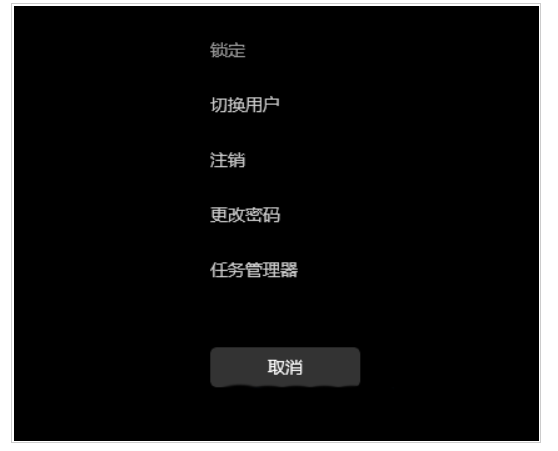
2、任务管理器窗口,点击左下角的详细信息,可以切换到详细信息界面,默认显示进程选项卡,往下找到Windows 资源管理器进程,单击Windows 资源管理器进程,然后点击右下角的重新启动。
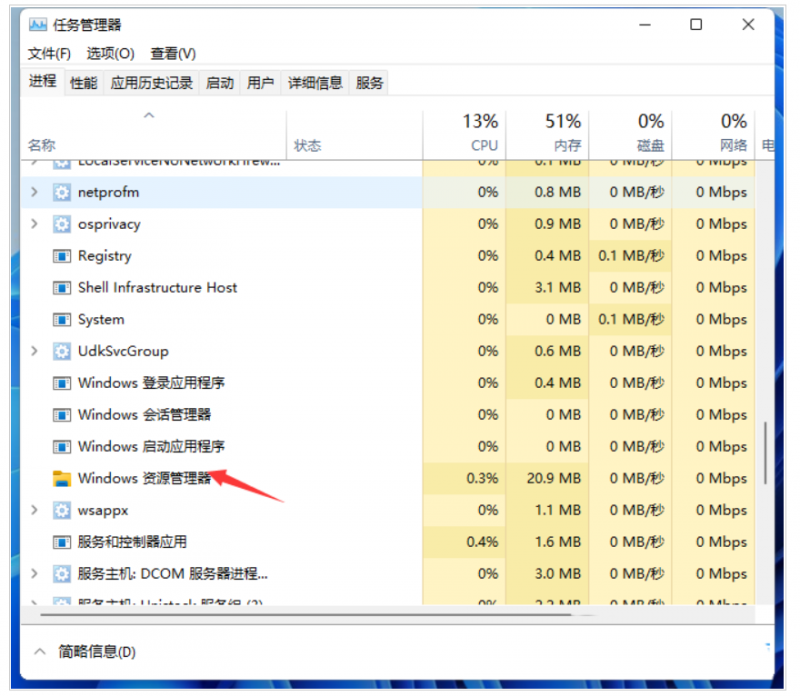
3、如果电脑还是白屏,可以强制关机,重启电脑;

方法二:
1、进入高级启动菜单(开机时强制关闭电脑,连续操作3次),选择一个选项下,选择疑难解答(重置你的电脑或查看高级选项);
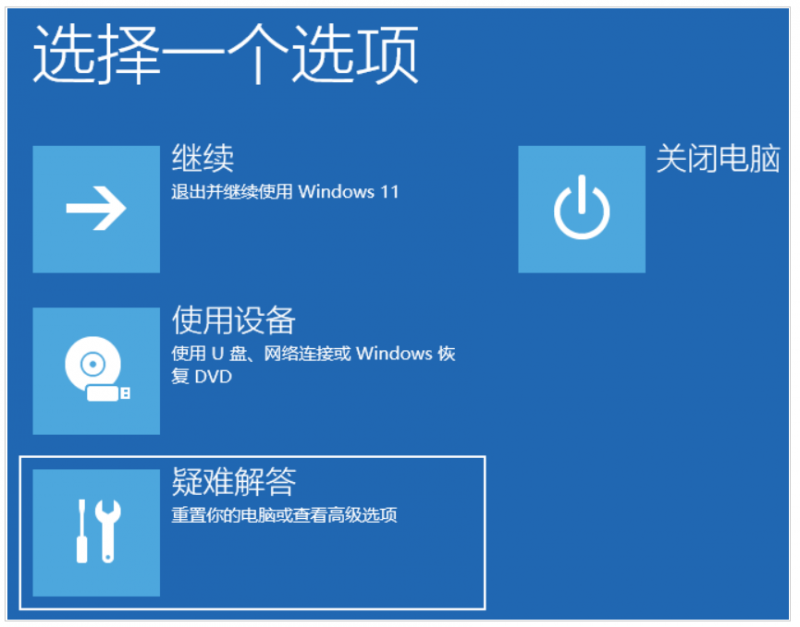
2、疑难解答下,选择高级选项;
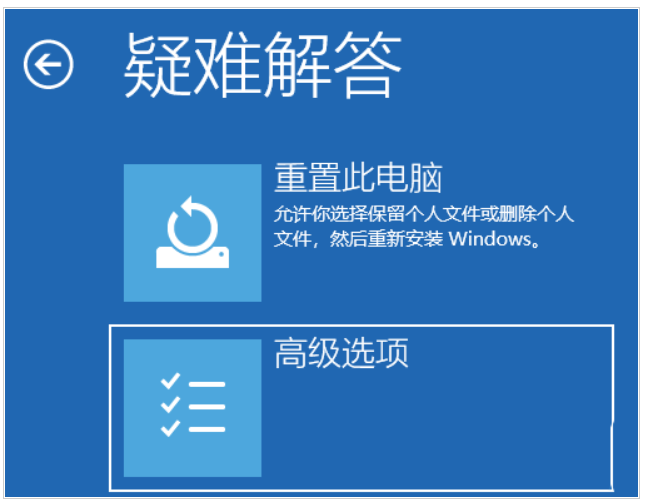
3、高级选项下,选择启动设置,然后点击右下角重启;

4、可以使用键盘选择一些启动选项,按F4可以启用安全模式。然后就可以解决电脑白屏的问题啦 。
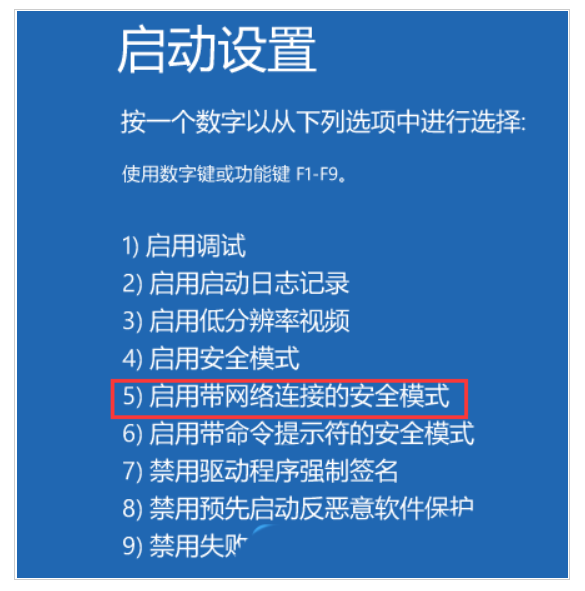
总结
1、重启Windows 资源管理器进程
2、强制重启
3、安全模式
![微软新系统win11发布了吗[多图]](https://img.jiaochengzhijia.com/uploadfile/2022/1224/20221224204853627.png@crop@160x90.png)
![参加win11内测的方法[多图]](https://img.jiaochengzhijia.com/uploadfile/2022/1224/20221224102452534.png@crop@160x90.png)
![怎么安装正版win11[多图]](https://img.jiaochengzhijia.com/uploadfile/2022/1223/20221223200051981.jpg@crop@160x90.jpg)
![3代酷睿装win11教程[多图]](https://img.jiaochengzhijia.com/uploadfile/2022/1222/20221222231250862.png@crop@160x90.png)
![win11release preview是什么 win11release preview频道详细介绍[多图]](https://img.jiaochengzhijia.com/uploadfile/2021/0817/20210817235150335.jpg@crop@160x90.jpg)
![机械革命可以安装win11吗 机械革命是否可以安装win11详情[多图]](https://img.jiaochengzhijia.com/uploadfile/2021/1009/20211009041454682.jpg@crop@240x180.jpg)
![自己怎么重装系统win11[多图]](https://img.jiaochengzhijia.com/uploadfile/2022/1019/20221019000128736.png@crop@240x180.png)
![win11错误代码0x800f0950怎么解决 win11错误代码0x800f0950解决方法[多图]](https://img.jiaochengzhijia.com/uploadfile/2021/0712/20210712155534176.jpg@crop@240x180.jpg)
![WIN11计算机安全模式怎么进入 WIN11计算机安全模式进入教程[多图]](https://img.jiaochengzhijia.com/uploadfile/2021/1019/20211019073038734.jpg@crop@240x180.jpg)